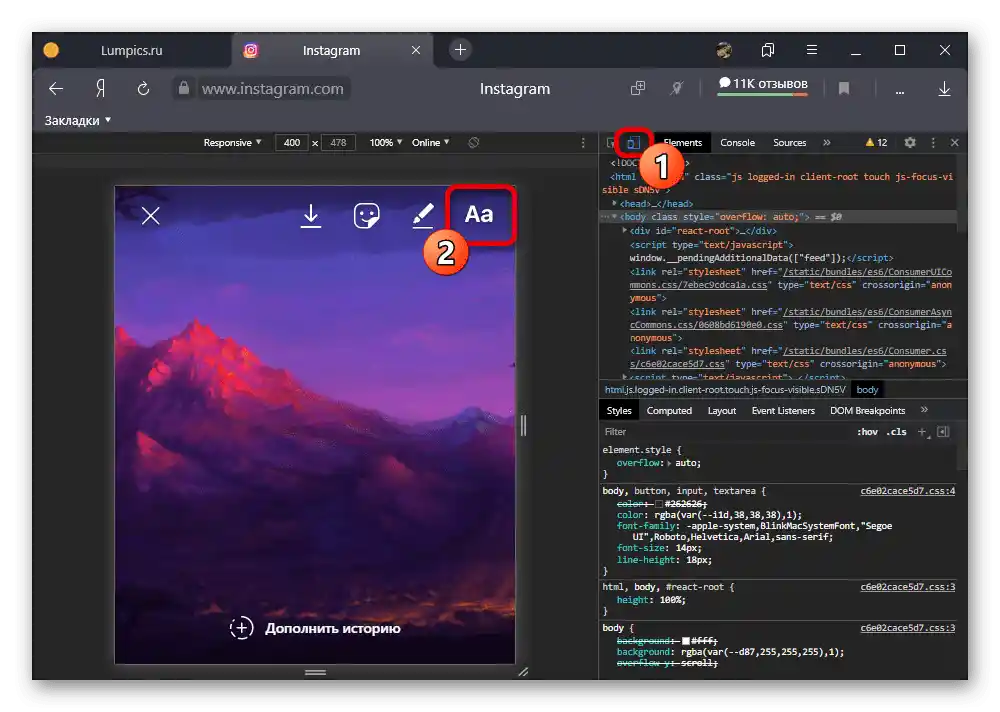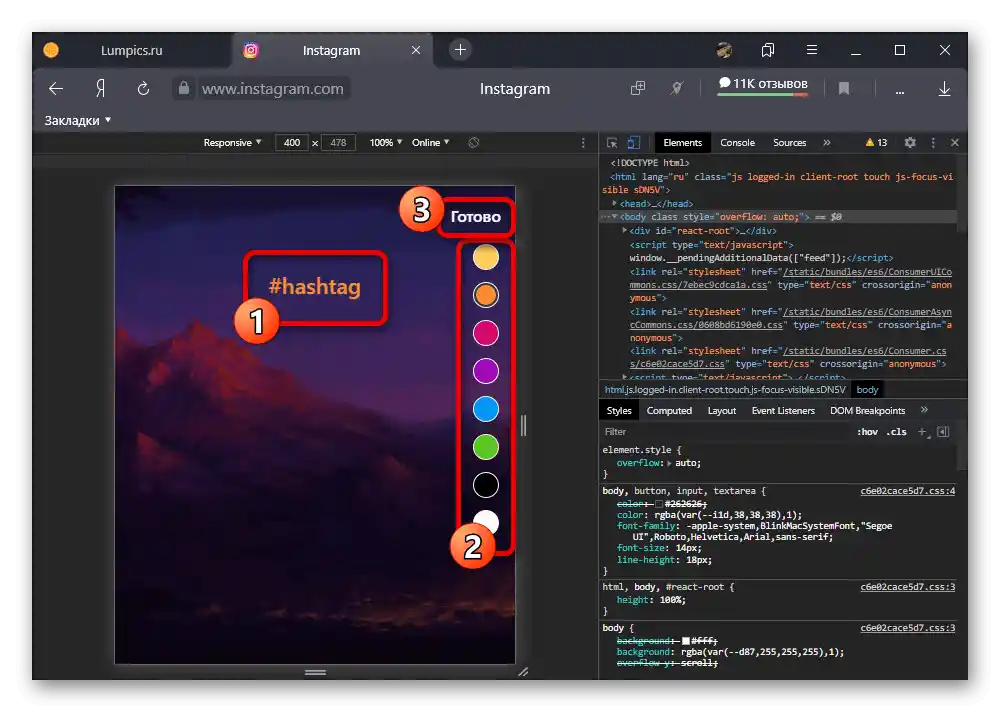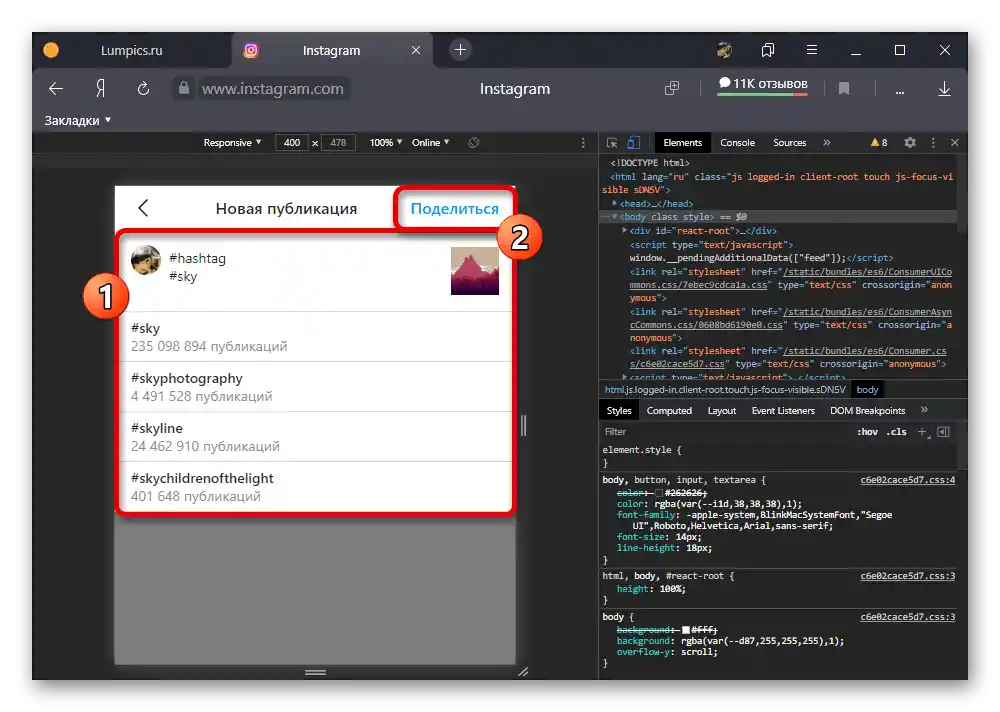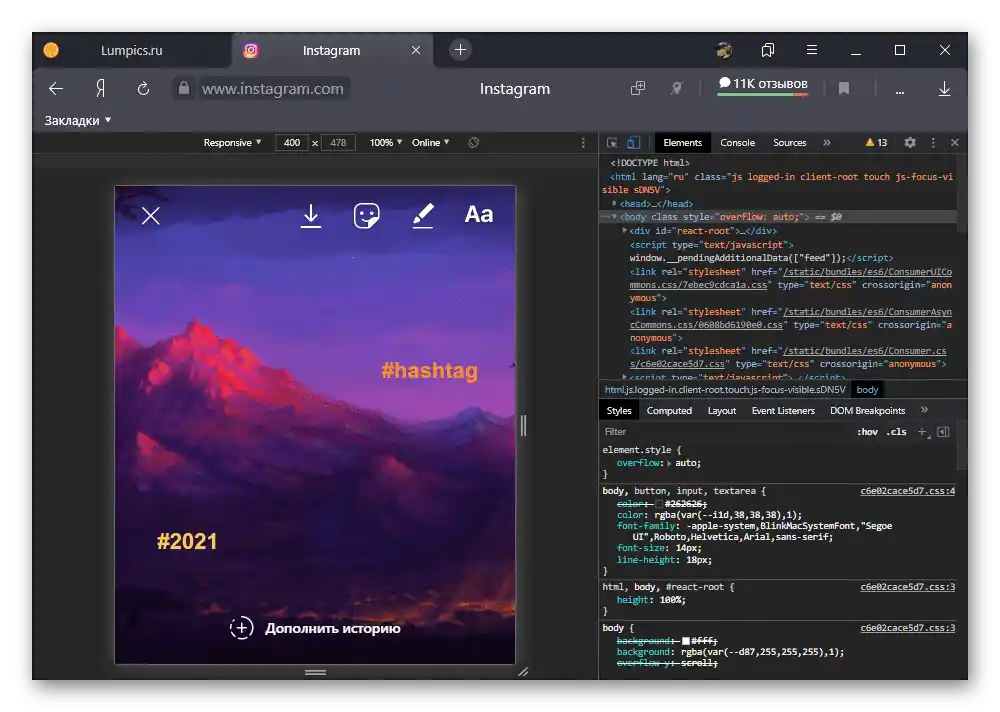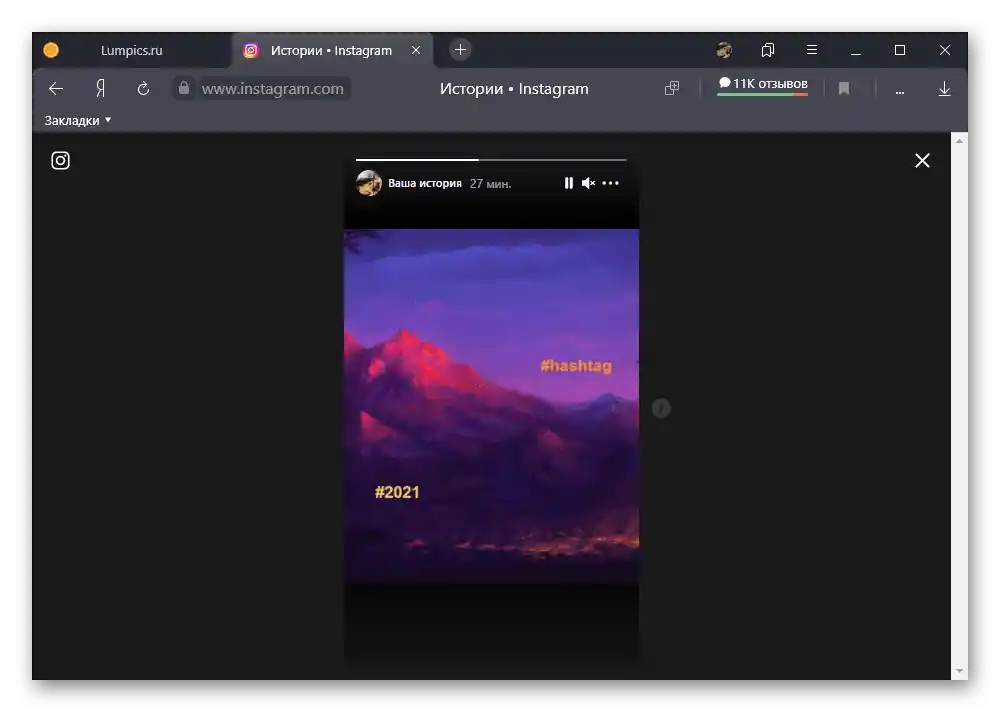Opcija 1: Mobilna aplikacija
Uz pomoć službenog mobilnog klijenta Instagrama, stvaranje hashtagova moguće je u okviru potpuno bilo kojih objava, bilo da se radi o običnim zapisima ili pričama, koristeći alate za rad s tekstom i posebnim simbolom. Postupak se izvodi identično bez obzira na platformu, uzimajući u obzir neka ograničenja, a detaljno je opisano u drugoj uputi na donjem linku.
Više informacija: Rad s hashtagovima na Instagramu na telefonu
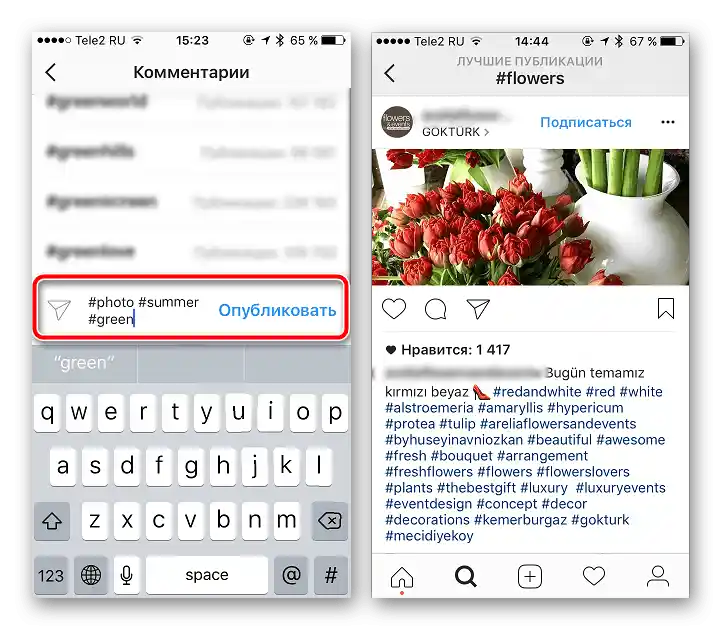
Imajte na umu da u slučaju aplikacije društvene mreže, stvaranje hashtagova posebno za priče nije ograničeno samo na uređivanje teksta, već nudi i poseban sticker. Ovaj pristup omogućava ne samo izvršenje navedene zadaće, već i primjenu posebnog dizajna, koji nije dostupan za tekst.
Opcija 2: Web stranica
Unatoč ograničenjima web stranice u pogledu osnovnih funkcija, stvaranje različitih vrsta objava i dalje je moguće uz pomoć mobilne verzije, koja, uz to, omogućava dodavanje hashtagova. U ovom slučaju, bez obzira na odabranu opciju, primjenjuju se standardna pravila oblikovanja, koja zahtijevaju postavljanje specijalnog simbola i odsutnost razdvajanja između riječi, kao i ograničenje na broj, koje iznosi 30 oznaka za jedan zapis.
Objave
- Idite na službenu web stranicu Instagrama putem bilo kojeg prikladnog preglednika i otvorite konzolu jednim od opisanim načina. Za uključivanje mobilnog načina koristite označenu ikonu "Toggle device toolbar" u gornjem lijevom kutu i potom osvježite stranicu pomoću tipke "F5" na tipkovnici.
Više informacija: Otvaranje konzole u pregledniku na PC-u
- Izvršite stvaranje nove objave pritiskom na gumb "+" na donjoj traci web stranice, i pravilno oblikujte zapis.Treba uzeti u obzir da je ova radnja obavezna, jer, za razliku od aplikacije, web verzija društvene mreže ne omogućava promjenu postojećih objava.
- Kada se nađete na stranici "Nova objava", kliknite lijevom tipkom miša na blok "Unesite opis" i dodajte potrebne hashtagove. Kao početni simbol treba koristiti "#" i potpuno isključiti sve druge posebne znakove, osim uobičajenog abecednog reda.
![Dodavanje hashtagova objavi u mobilnoj verziji Instagram stranice na PC-u]()
Za razdvajanje tagova možete koristiti obične razmake ili prelaze na novu liniju. Također, ne treba zanemariti iskačuće savjete koji omogućuju ne samo izbjegavanje grešaka, već i upoznavanje s individualnom statistikom svake opcije.
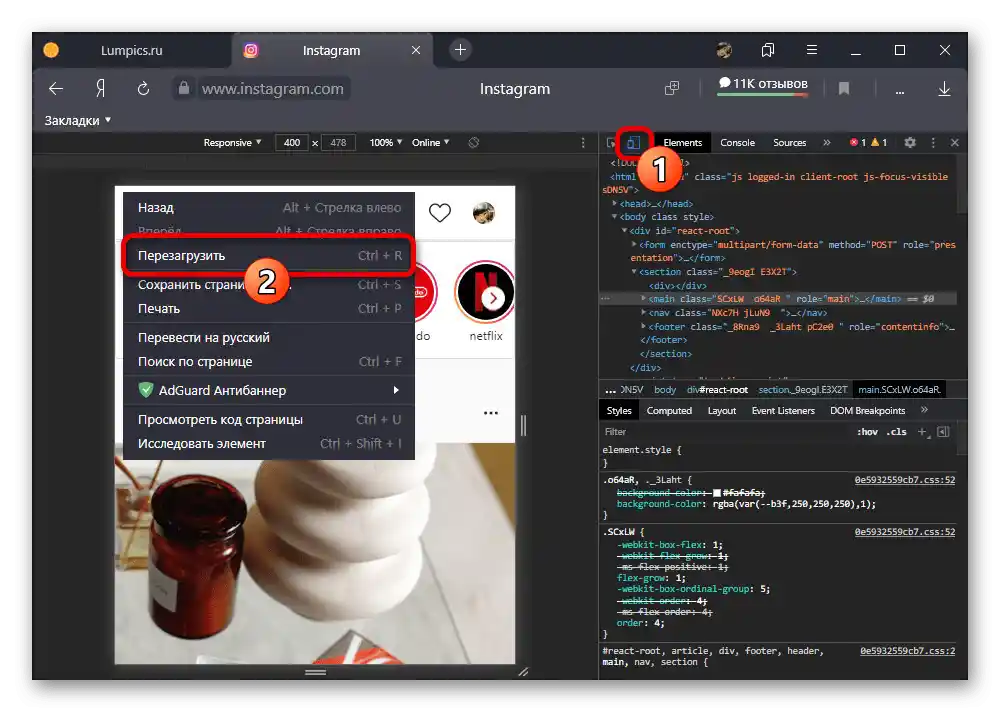
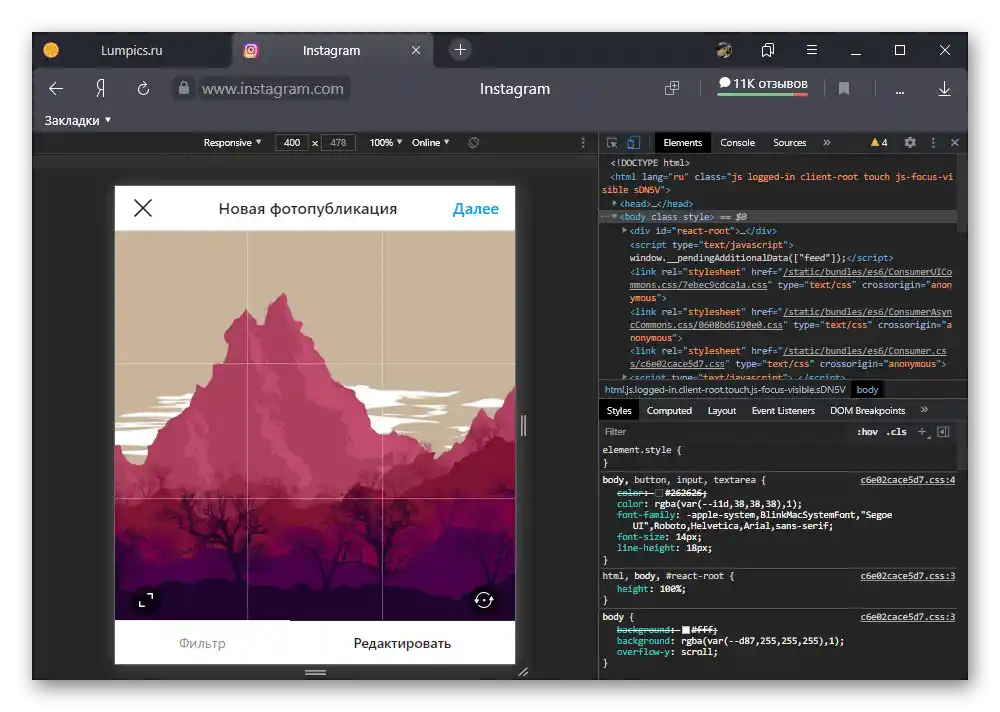
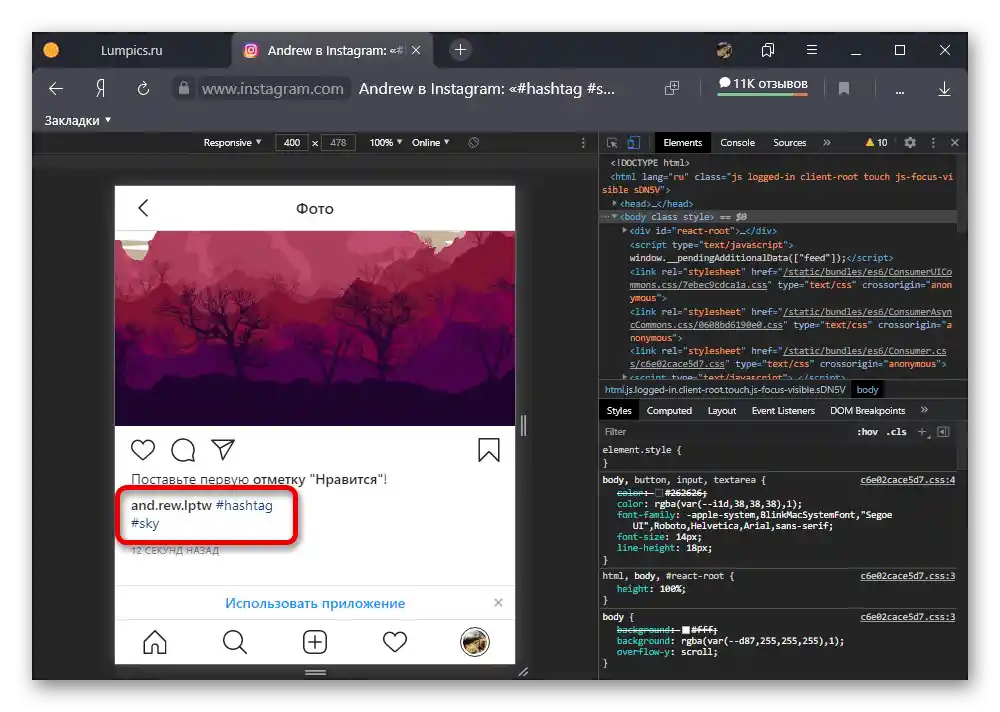
Nakon što ste se upoznali s pripremom objave, iskoristite gumb "Podijeli" u gornjem desnom kutu ekrana. Možete odmah otvoriti objavu, uključujući i putem uobičajene desktop verzije web stranice, i provjeriti funkcionalnost postavljenih oznaka.
Priče
- U slučaju priča, postupak dodavanja hashtagova malo se razlikuje od opisanog, jer ne postoje odvojena tekstualna polja, ali se nude neke druge mogućnosti. Da biste dodali novu oznaku, prebacite se u način emulacije mobilne verzije stranice, kao što je ranije navedeno, i stvorite novu priču pomoću gumba "Vaša priča" na glavnoj stranici.
Više informacija: Kreiranje priča na Instagramu s računala
- Kada se nađete na glavnoj stranici uređivača, pritisnite gumb "Aа" na gornjoj traci. Da biste dodali novi hashtag, koristite simbol "#" i bilo koje znakove abecede, ignorirajući razdvajanje između riječi.
- Iako uređivač ne nudi alate za promjenu veličine teksta, možete odabrati jednu od boja na odgovarajućoj traci. Da biste primijenili promjene, iskoristite gumb "Gotovo" u gornjem desnom kutu i kasnije premjestite hashtag na bilo koje mjesto u priči dugim pritiskom lijeve tipke miša.
![Uspješno dodavanje hashtagova u priču u mobilnoj verziji web stranice Instagram na PC-u]()
Unatoč mogućnosti dodavanja velike količine teksta, treba se ograničiti na samo nekoliko varijanti kako bi se izbjegle moguće blokade računa. Osim toga, priče s velikim brojem oznaka odbit će potencijalne stalne gledatelje.
Također pročitajte: Povećanje pregleda priča na Instagramu
![Primjer priče s hashtagovima iz mobilne verzije stranice na PC-u]()
Za završetak jednostavno objavite priču pomoću gumba "Dopuni priču". Imajte na umu da tehnički ovaj tip oznaka nije punopravni hashtag, jer se ne može koristiti kao poveznica.